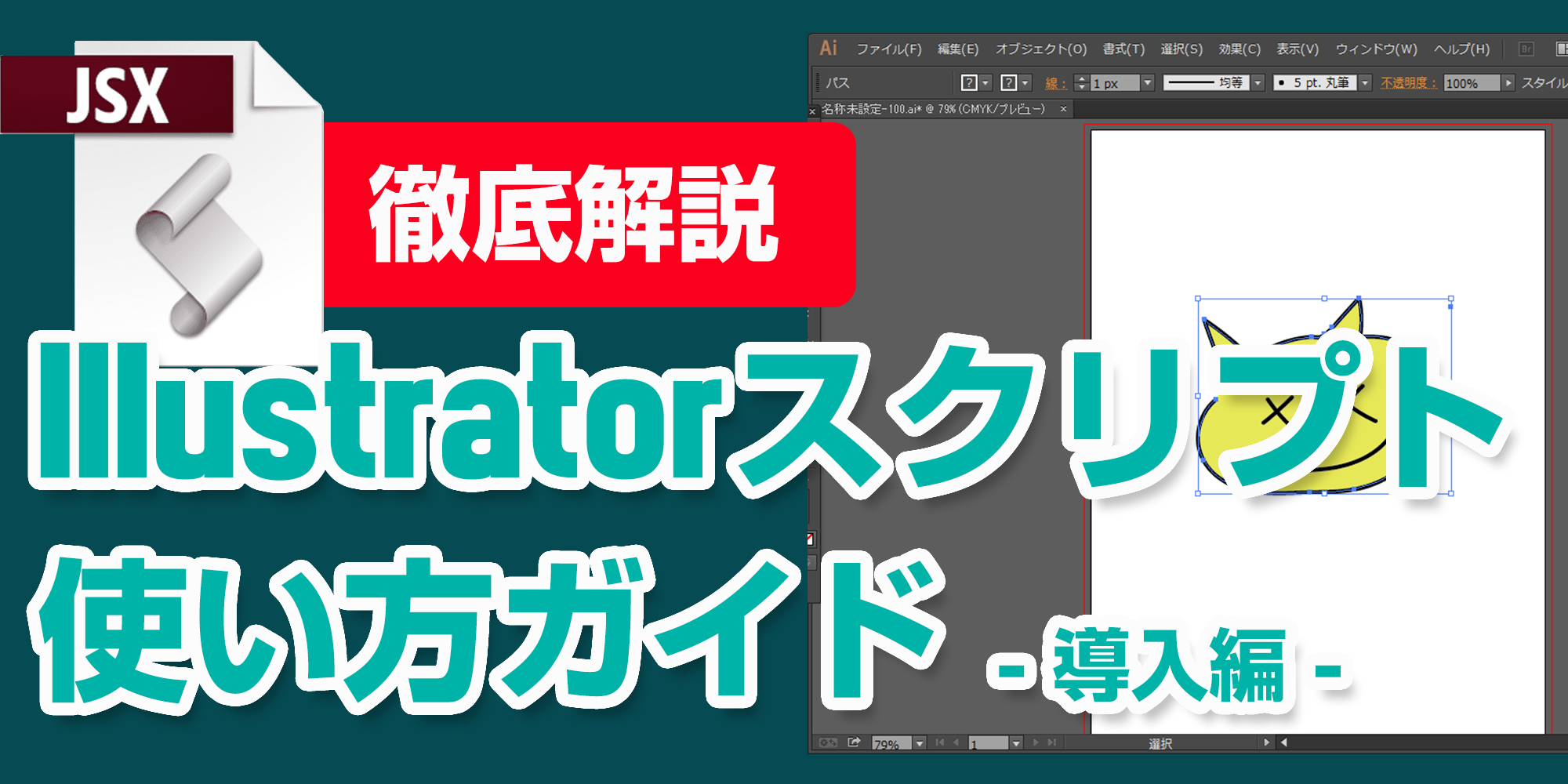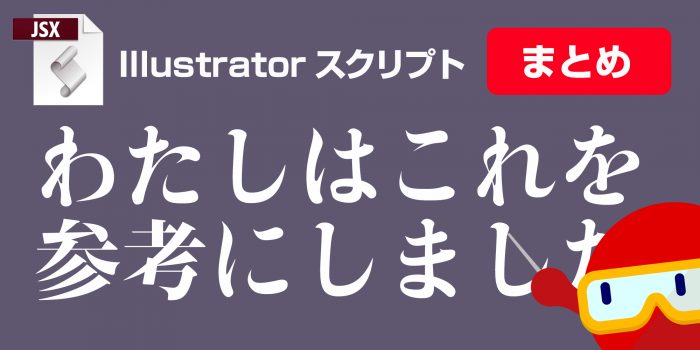みなさんこんにちは。
最近Adobe Illustrator (イラストレーター)のスクリプト作成にはまっているDiGです。
ストックイラスト作成のためなどで、日々Illustrator を使用していると、単純作業の繰り返しだったり、効率化できる作業に時間を費やしてしまうことにもったいなさを感じてしまいます。
Adobeのソフトには、作業を自動化するツールとしてアクション機能が用意されていますが、それも作業内容により向き不向きがあったり、微妙にかゆいところに手が届かなかったりという感じがあります。
そういった場合に、Javascript等のプログラミング言語でスクリプトを作成することで、自分好みの処理を実装することができるようになります。
1. スクリプトの導入方法
スクリプトは結構色々なサイトで配布されていたりするので、まずこういった場所から入手して試してみるのがいいかと思います。
今回はテストとして、日本のストックフォトサイトPIXTA(ピクスタ)が配布している投稿前のエラーチェックツールを使ってみます。
PIXTAの上記サイトから、「eps_ng_checker.jsx」というファイルを入手して下さい。
(windowsの場合は、「ダウンロードはこちら」を右クリックして、「対象をファイルに保存」)
▼イラレスクリプトを入れる場所について
ダウンロードできたスクリプトを、
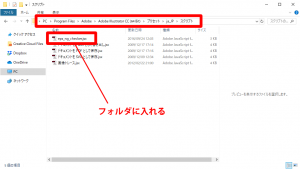
▼ WINDOWSの場合
▼ MACの場合
に入れて下さい。
( ※Illustrator 2020の部分はご使用のIllustratorにより異なります。)
該当フォルダが見つからない場合は、スタートメニューのIllustratorを右クリックして「ファイルの場所を開く」からたどっていくと見つけやすいです(Windowsの場合)。
既にIllustratorが起動している場合には、いったんIllustratorを再起動しましょう。
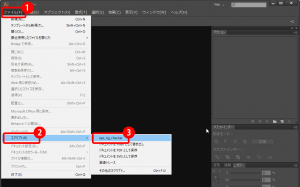
再起動後、Illustratorメニューから [ファイル] > [スクリプト] とたどっていくと、先ほど入れたスクリプトが見つかるかと思います。
2. スクリプトを使ってみよう
ではこちらを実際に使って効果を見てみましょう。
このスクリプトはPIXTAへの投稿時にNG判定される
- 塗りのオープンパス (塗りカラーが指定されているのに、パスが閉じられていない)
- 孤立点 (デザインと関係ない所に残っている孤立パス)
などを教えてくれるスクリプトです。
PIXTAにイラストを投稿する際には、「NG → 再投稿」 の無駄なサイクルを減らす意味でも、必ず使用することをお勧めします。
今回実験として、下記のように塗りのオープンパス、孤立点が存在している雑なイラストを使用してみます。
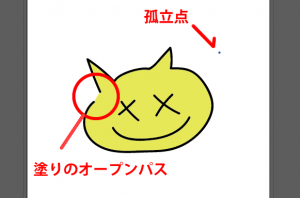
ファイルを開いた状態で、先ほど確認したように
[ ファイル ] > [ スクリプト ] > [ eps_ng_checker] と選択して実行します。

チェックが終わると、上図のようにNG箇所が選択状態となり、修正すべき箇所が明確になります。
このようにIllustratorスクリプトを使うことで、手間を大幅に削減し、作業効率を大幅に上げてくれることが期待できます。
3. Illustratorスクリプトを配布されている主なサイト
スクリプトは有志の方たちがいろいろなサイトで公開されています。
以下は主な配布サイトの一覧です。
saucer
https://graphicartsunit.tumblr.com/
Graphic Arts Unitの高橋としゆきさんのブログ。
Illustratorスクリプトの他、Adobe関連のお役立ち情報などがたくさんあります。
ここに記載した以外にも配布しているサイトはたくさんあります。
4.当ブログでもスクリプトを配布予定です!!

このブログでも、今後ストックイラスト制作に特化したスクリプトを公開していく予定です。
(現在鋭意デバッグ中です。今しばらくお待ちください)
(追記)
イラレスクリプトを公開しました。
なお、実際にスクリプトを作ってみたいという方もいらっしゃるかと思います。
当ブログでもスクリプトの制作について役立つ情報をお届けしておりますので、参考にしてみてください。
▼数少ないイラレスクリプトについての書籍。私はこちらが一番役立ちました。
というわけで、今回はIllustratorスクリプトの導入方法について解説いたしました。
ではでは。
お時間ありましたら、他の記事も読んでみて頂けると嬉しいです。